Notice LENOVO TAB 2 A10-30
Liens commerciaux

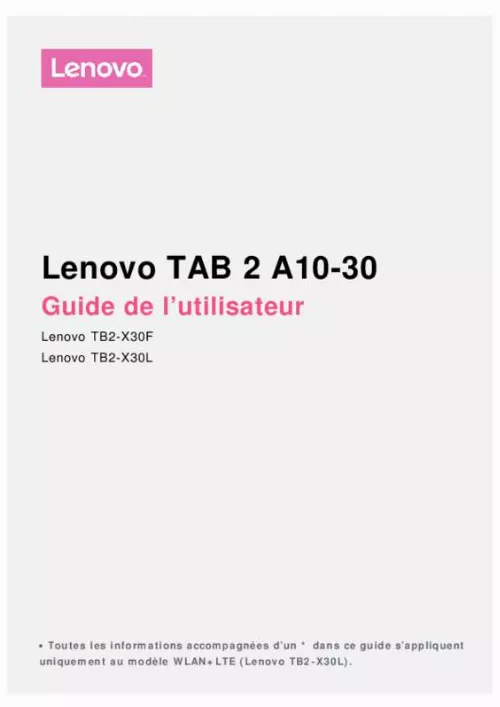
Le mode d'emploi LENOVO TAB 2 A10-30 vous rend service
Vous ne parvenez pas à savoir comment corriger l'heure et le jour sur votre tablette. Vous désirez paramétrer un compte e-mail et un avec votre opérateur habituel sans y parvenir. Vous ne savez pas ce que signifie compte POP3, IMAP, EXCHANGE sur votre appareil. Pour savoir comment régler l'heure et la date, ou paramétrer vos comptes mail, consultez le guide d'utilisation de votre LENOVO TAB 2 A10-30. Vous ignorez si votre tablette a la fonction GPS et Téléphone. Votre appareil reste bloqué sur la page test report - touch panel. Vous avez essayé de le débloquer en appuyant simultanément sur la touche arrêt et volume, sans succès. Vous avez un problème au démarrage. Votre appareil s'allume mais reste sur la page d'accueil et on est obligé de l'arrêter pour le relancer. Le mode d'emploi de votre LENOVO TAB 2 A10-30 vous indiquera quel réglage faire pour utiliser les fonctions téléphone et GPS, pour identifier une panne ou un problème de démarrage.
Extrait du mode d'emploi LENOVO TAB 2 A10-30
Les instructions détaillées pour l'utilisation figurent dans le Guide de l'utilisateur.
pour revenir à la page Web précédente. Pour passer à une page Web récente. Actualiser une page Web Enregistrement de pages Web Vous pouvez enregistrer des images et des pages Web dans la mémoire interne de votre appareil. Enregistrer des images Maintenez votre doigt appuyé sur l’image de votre choix, puis appuyez sur Enregistrer l’image. Ajouter des pages Web aux favoris Appuyez sur favoris. Appuyez sur > Favoris pour afficher les Favoris mobiles. , puis appuyez sur Enregistrer pour ajouter une page Web aux Définition des préférences d’accessibilité Appuyez sur > Paramètres > Accessibilité pour définir la taille du texte et la fonction de zoom sur la page Web. E-mail Vous pouvez recevoir et envoyer du courrier électronique si votre appareil est connecté à un réseau sans fil. Configuration d’un compte de messagerie Pour ouvrir la messagerie électronique, vous devez disposer d’un compte de messagerie. Si ce n’est pas le cas, vous devez en créer un. Lors de votre première utilisation de l’application E-mail, vous devez configurer un compte de messagerie électronique. Sur la page Configurer un compte, saisissez votre adresse e-mail et votre mot de passe, puis appuyez sur SUIVANT. Utilisation de la messagerie électronique Après avoir configuré un compte de messagerie électronique, vous pouvez utiliser l’application E-mail pour recevoir et envoyer du courrier électronique. Ajout d’un compte de messagerie électronique Vous pouvez ajouter plusieurs comptes de messagerie électronique. accédez à Paramètres > Comptes > Ajouter un compte et appuyez sur E-mail. Cartes Accédez à Paramètres > Personnel > Lieux , puis activez les données de localisation pour les applications Google pour pouvoir utiliser les cartes. recherche d’un emplacement. Saisissez l’adresse que vous souhaitez rechercher, puis appuyez sur la barre de recherche Google. Vous pouvez également appuyer sur , puis parler. Position actuelle Appuyez sur pour voir votre position actuelle. Appuyez ensuite sur Explorer les environs pour savoir ce qui se trouve à proximité. Planification d’itinéraire Appuyez sur , puis saisissez des adresses dans les champs « Votre position » et « Choisir une destination », ou laissez « Votre position ». Choisissez le mode de déplacement (voiture, bus, à pied ou vélo). [...] Par exemple, vous devrez peut-être configurer un réseau VPN pour accéder à votre messagerie électronique professionnelle. Contactez votre administrateur réseau afin de connaître les paramètres à utiliser pour configurer un réseau VPN. Une fois un ou plusieurs paramètres VPN définis, vous pouvez : Accédez à Paramètres > Plus > VPN. Appuyez sur > pour modifier votre profil VPN, y compris le nom du serveur, le type et l’adresse du serveur, puis appuyez sur ENREGISTRER. Appuyez sur le nom du serveur VPN, saisissez le nom d’utilisateur et le mot de passe, puis appuyez sur CONNECTER pour vous connecter au réseau VPN. Maintenir votre doigt sur le nom du serveur VPN pour le modifier ou pour le supprimer. *Configuration d’un point d’accès Vous pouvez utiliser l’option Partage de connexion pour partager une connexion Internet avec un ordinateur ou un autre périphérique. Accédez à Paramètres > Plus > Partage de connexion, puis effectuez les opérations suivantes : Activez le Point d’accès WLAN portable. appuyez sur Configurer un point d’accès WLAN pour configurer le point d’accès. Vous pouvez également utiliser le Partage de connexion Bluetooth et le Partage de connexion USB. REMARQUE : pour que vos amis puissent utiliser votre réseau mobile, vous devez leur indiquer le nom du réseau (SSID) et le mot de passe. Internet Vous pouvez surfer sur Internet si votre appareil est connecté à un réseau sans fil. pour ouvrir le navigateur , accédez à l’application Chrome. Consultation de sites Web Vous pouvez utiliser l’application Chrome pour parcourir des sites Web. Saisir une adresse Web Vous n’avez pas besoin de saisir l’adresse complète d’un site Web « http:// » pour y accéder. Com » dans la barre d’adresses et appuyez sur Rechercher des mots -clés Vous pouvez également saisir des mots-clés dans la barre d’adresses pour rechercher des pages Web. Vous pouvez définir un moteur de recherche sous > Paramètres > Moteur de recherche. Ajouter une nouvelle page Web Appuyez sur l’onglet vide en haut de l’écran ou sur > Nouvel onglet pour. ajouter un nouvel onglet de page Web. Appuyez sur > Nouvel onglet de navigation privée pour visiter un site Web sans que cette visite ne soit conservée dans l’historique de navigation. Fermer une page Web Appuyez sur Appuyez sur Appuyez sur Appuyez sur pour fermer un onglet de page Web. [...]..
Téléchargez votre notice ! Téléchargement gratuit et sans inscription de tous types de documents pour mieux utiliser votre tablette LENOVO TAB 2 A10-30 : mode d'emploi, notice d'utilisation, manuel d'instruction. Cette notice a été ajoutée le Mardi 1 Janvier 2017.


